Win10系统怎么取消开机密码
- 时间:2015年04月02日 08:54:55 来源:魔法猪系统重装大师官网 人气:10805
小编前几天还兴致冲冲的设置了Win10开机密码,没几天就嫌输入密码开机太麻烦了,想直接取消算了,之前有些网友也有提过怎么取消开机密码哦,那今天小编就来说下win10取消开机密码的方法吧。

取消Win10开机密码设置步骤如下:
一、首先点击Win10桌面左下角的Windows开始图标,进入Win10开始菜单,打开开始菜单后,在底部搜索框中键入netplwiz命令,如下图所示:
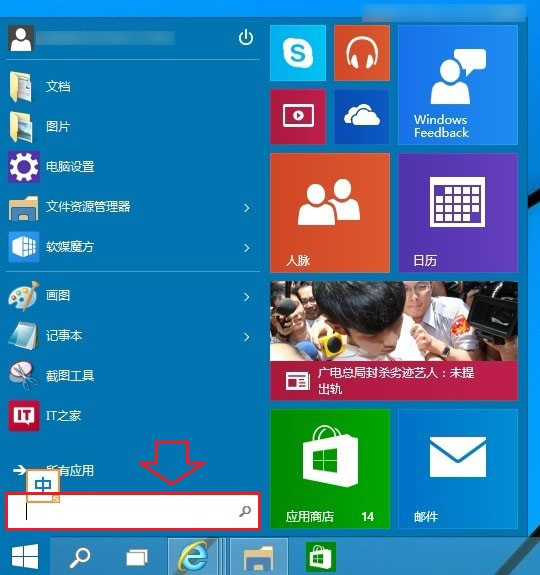
二、之后会搜索出netplwiz控制账户入口,我们点击最顶部如图所示的“netplwiz”,进入Win10账户设置,如下图所示。
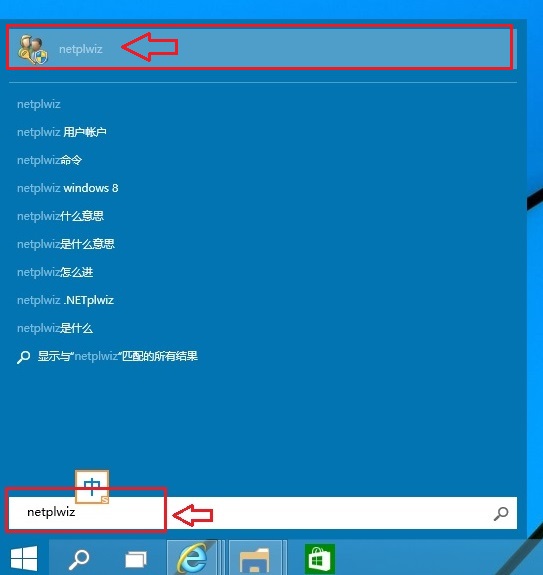
三、进入Win10用户账户窗口后,我们将【要使用本计算机,用户必须输入用户名和密码】前面的勾去掉,然后点击底部的“确定”,如下图所示。
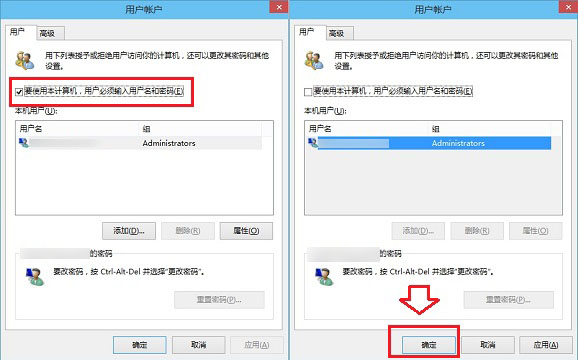
四、最后在弹出的自动登录设置中,填写上Win10开机密码,完成后,点击底部的“确定”即可,如图所示。
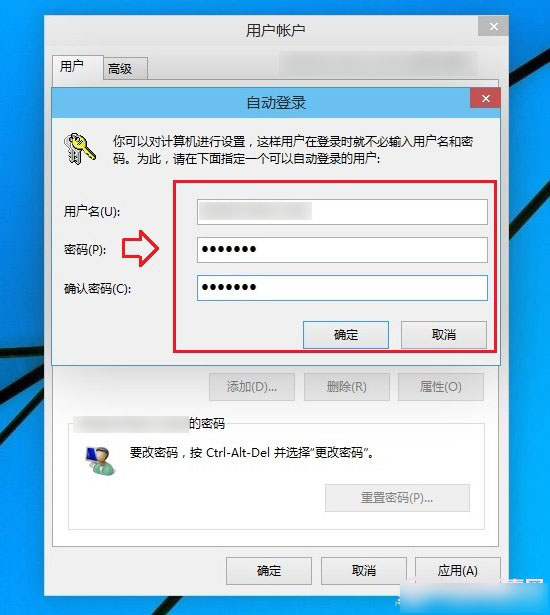
以上设置完成后,Win10开机密码就取消了,下次开机无需输入开机密码,就可以进入Win10桌面了。
win10取消开机密码,Win10开机密码









